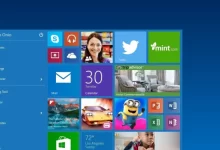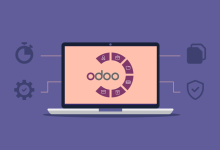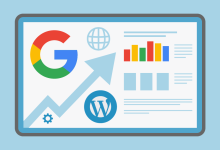تعزيز أمان ملفات Excel باستخدام كلمات مرور وتقنيات فعّالة
في عالم التكنولوجيا الحديثة والاعتماد المتزايد على التكنولوجيا في مختلف جوانب الحياة، يصبح حماية الملفات الرقمية أمرًا حيويًا لضمان سلامة البيانات والمعلومات الحساسة. من بين التطبيقات الشائعة التي يتم استخدامها لإنشاء وتحرير المستندات والجداول الإلكترونية، يبرز Microsoft Excel كأداة قوية وشهيرة في عالم إدارة البيانات. في هذا السياق، يعتبر حماية ملفات Excel من التعديل باستخدام كلمات مرور إحدى السبل الفعالة لضمان سرية وسلامة المعلومات.
للبداية، يمكنك إضافة كلمة مرور لملف Excel بسهولة من خلال اتباع الخطوات التالية:
-
فتح ملف Excel:
ابدأ بفتح الملف الذي ترغب في حمايته باستخدام Microsoft Excel. -
انتقال إلى تبويب “ملف” (File):
قم بالانتقال إلى تبويب “ملف” في شريط القوائم العلوي. -
اختيار “حماية بكلمة مرور” (Protect Workbook):
اختر “حماية بكلمة مرور” من القائمة المنسدلة. في بعض الإصدارات، يمكن العثور على هذا الخيار تحت “خيارات” أو “خصائص” (Options أو Properties). -
إدخال كلمة المرور:
قم بإدخال كلمة المرور التي ترغب في تعيينها للملف. يُفضل استخدام كلمة مرور قوية تتألف من مزيج من الأحرف الكبيرة والصغيرة والأرقام والرموز. -
تأكيد كلمة المرور:
قم بتأكيد كلمة المرور مرة أخرى لضمان الدقة. -
حفظ التغييرات:
احفظ الملف بعد تعيين كلمة المرور لتفعيل الحماية.
تتيح هذه الخطوات للمستخدمين إنشاء حاجز إضافي لمنع أي شخص غير مصرح له من تعديل الملف. ومع ذلك، يجب على المستخدمين أن يكونوا حذرين ويتبعوا بعض الممارسات الأمانية:
- تعيين كلمات مرور قوية: استخدم كلمات مرور قوية وصعبة التخمين لزيادة مستوى الحماية.
- تحديث الكلمة السرية بشكل دوري: قم بتغيير كلمة المرور بانتظام لتقوية الأمان.
- حفظ الكلمة السرية بشكل آمن: تجنب حفظ كلمات المرور في أماكن سهلة الوصول، وافضل استخدام إدارة كلمات المرور.
- توفير نسخة احتياطية: قم بتكوين نسخة احتياطية من الملف لتجنب فقدان البيانات في حالة نسيان كلمة المرور.
من الجدير بالذكر أن هذه الإجراءات تعد إجراءات أساسية ويفضل دمجها مع إجراءات أمان إضافية مثل تشفير الملفات وتبديل الأذونات للتحكم في من يمكنه الوصول إلى الملف.
المزيد من المعلومات

بالطبع، سأوفر لك المزيد من المعلومات حول حماية ملفات Microsoft Excel من التعديل باستخدام كلمات المرور، بالإضافة إلى بعض النصائح الإضافية لتعزيز الأمان والتحكم في الوصول.
تشفير الملفات:
بجانب استخدام كلمات المرور، يمكنك تعزيز الأمان عن طريق تشفير ملف Excel. يمكنك تفعيل خيار التشفير أثناء حفظ الملف باستخدام كلمة المرور. هذا يعني أنه حتى لو تمكن شخص ما من الوصول إلى الملف، سيجد صعوبة في قراءة محتواه بدون كلمة المرور.
إدارة الأذونات:
توفر Excel أيضًا إمكانية إدارة الأذونات على مستوى الورقة والمصنف. يمكنك تحديد من يمكنه عرض الملف، تعديله، أو حتى تحديد خيارات مخصصة. لفعل ذلك:
-
تبويب “مراقبة الوصول” (Review):
- انتقل إلى تبويب “مراقبة الوصول” في شريط القوائم.
- اختر “حماية الورقة” (Protect Sheet) لتحديد الأذونات على مستوى الورقة.
-
تحديد الأذونات:
- قم بتحديد الخيارات التي تريدها، مثل السماح بالقراءة أو التعديل.
- يمكنك أيضًا تحديد أذونات مخصصة للتحكم الكامل في الوصول.
التوقيع الرقمي:
يمكنك استخدام التوقيع الرقمي للتحقق من هوية الشخص الذي قام بإنشاء الملف والتأكد من أنه لم يتم التلاعب به. يمكنك إضافة توقيع رقمي عند حفظ الملف.
الحماية من البرامج الضارة:
ضمان حماية جهاز الكمبيوتر الخاص بك من البرامج الضارة والفيروسات يلعب دورًا هامًا في الحفاظ على أمان ملفات Excel الخاصة بك. قم بتحديث برامج الحماية والقيام بفحص دوري للتأكد من عدم وجود تهديدات.
النسخ الاحتياطي:
قم بإعداد نظام نسخ احتياطي منتظم لملفات Excel الهامة. يمكن أن يكون استخدام خدمات السحابة مفيدًا لتخزين نسخ احتياطية عبر الإنترنت.
تدريب المستخدمين:
قم بتوفير تدريب للمستخدمين حول ممارسات الأمان، بما في ذلك كيفية إنشاء كلمات مرور قوية والتعامل الآمن مع الملفات. فهم الأمان يلعب دورًا هامًا في الحفاظ على سلامة البيانات.
باستخدام هذه الإجراءات المتكاملة، يمكنك تعزيز حماية ملفات Microsoft Excel وضمان الحفاظ على سرية المعلومات المهمة. تذكر دائمًا أن الجمع بين عدة طبقات من الحماية يعزز من أمان البيانات ويقلل من فرص الوصول غير المصرح به.
الكلمات المفتاحية
-
حماية الملفات:
- الكلمة: حماية.
- الشرح: الإجراءات والتقنيات المستخدمة للحفاظ على سلامة الملفات الرقمية ومنع وصول غير المصرح بها.
-
Microsoft Excel:
- الكلمة: Microsoft Excel.
- الشرح: برنامج جداول البيانات الشهير من إنتاج شركة مايكروسوفت، يستخدم لإدخال وتحليل البيانات وإنشاء جداول ورسوم بيانية.
-
تشفير الملفات:
- الكلمة: تشفير.
- الشرح: عملية تحويل المعلومات إلى شكل غير قابل للقراءة إلا بواسطة الأشخاص المخولين، وهي وسيلة فعالة لتحسين أمان الملفات.
-
إدارة الأذونات:
- الكلمة: إدارة الأذونات.
- الشرح: تحديد الصلاحيات والتحكم في من يمكنه القراءة أو التعديل على الملف، وتقديم حقوق الوصول بشكل دقيق.
-
التوقيع الرقمي:
- الكلمة: التوقيع الرقمي.
- الشرح: إضافة توقيع رقمي للملف يمكن استخدامه للتحقق من هوية المؤلف وضمان عدم تلاعب الملف.
-
الحماية من البرامج الضارة:
- الكلمة: البرامج الضارة.
- الشرح: برامج تهدف إلى التسبب في ضرر للأنظمة الحاسوبية، والحماية تتضمن استخدام برامج مكافحة الفيروسات والتحديثات الأمانية.
-
النسخ الاحتياطي:
- الكلمة: النسخ الاحتياطي.
- الشرح: إعداد نسخ إضافية من الملفات لتجنب فقدان البيانات في حالة حدوث مشكلة تقنية أو حذف غير مقصود.
-
تدريب المستخدمين:
- الكلمة: تدريب المستخدمين.
- الشرح: توفير التوجيه والتعليم للمستخدمين حول كيفية استخدام أفضل لممارسات الأمان والتحكم السليم في الملفات.
باستخدام هذه الكلمات الرئيسية، يتم تسليط الضوء على جوانب مختلفة من موضوع حماية ملفات Microsoft Excel وتحسين الأمان الرقمي بشكل شامل.